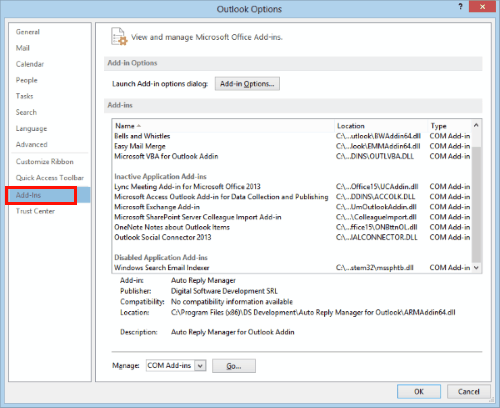Essayez de désactiver les compléments ou de créer un nouveau profil Outlook
- Les erreurs de script dans Outlook peuvent être gênantes car elles peuvent apparaître lors de l'envoi d'un e-mail ou de la modification d'un e-mail.
- Vous pouvez le réparer en créant un nouveau profil Outlook car votre profil existant pourrait être corrompu.
- Nous vous suggérons également d'accéder à Outlook à partir de son site Web officiel et non à partir du site Web Office.com pour résoudre ce problème.

XINSTALLER EN CLIQUANT SUR LE FICHIER DE TÉLÉCHARGEMENT
- Téléchargez Fortect et installez-le sur votre PC.
- Démarrer le processus de numérisation de l'outil pour rechercher les fichiers corrompus qui sont la source de votre problème.
- Faites un clic droit sur Commencer la réparation afin que l'outil puisse démarrer l'algorithme de réparation.
- Fortect a été téléchargé par 0 lecteurs ce mois-ci.
Microsoft Outlook est un client de messagerie efficace utilisé par les professionnels et les entreprises pour effectuer leurs tâches quotidiennes liées au courrier électronique. Il est largement utilisé en raison de sa facilité d'utilisation, de sa meilleure gestion des e-mails et d'autres fonctionnalités. Cependant, il est sujet à de multiples problèmes, dont l'une est l'erreur de script dans Outlook.
Comme l'ont signalé plusieurs utilisateurs, vous serez confronté à des erreurs de script dans Outlook lorsque vous recevrez un nouveau courrier, tenterez de modifier un courrier et d'autres scénarios également. Dans ce guide, nous parlerons des solutions qui vous aideront à corriger l'erreur de script dans Outlook. Allons droit au but.
Pourquoi suis-je confronté à une erreur de script dans MS Outlook ?
Nous avons fait des recherches de notre côté et lu des rapports d'utilisateurs en ligne concernant l'erreur de script dans Outlook et avons trouvé un tas de raisons qui déclencheraient ce problème :
- Profil Outlook corrompu: Tout problème avec votre profil Microsoft Outlook entraînera des problèmes avec votre profil, comme celui-ci.
- Il y a un bogue: Il y a de fortes chances qu'un bogue du site Web Office.com appelle l'application MS Outlook de manière incorrecte, ce qui génère l'erreur de script.
- Compléments: les compléments peuvent être en conflit ou interférer avec Microsoft Outlook déclenchant le problème d'erreur de script.
Comment puis-je corriger l'erreur de script dans Outlook ?
Avant d'aller de l'avant avec les solutions avancées, appliquons d'abord quelques solutions simples et, espérons-le, résolvons le problème :
- Redémarrez votre PC. Vous pouvez trouver des solutions recommandées si le l'ordinateur est bloqué au redémarrage.
- Essayez également de redémarrer le programme Microsoft Outlook à partir de votre bureau et assurez-vous qu'aucun autre programme ne s'exécute en arrière-plan, car il pourrait interférer avec lui et causer des problèmes.
- Assurez-vous que votre connexion Internet fonctionne correctement.
Voyons maintenant les solutions de dépannage avancées.
1. Créer un nouveau profil
Gardez à l'esprit que si vous supprimez un profil, toutes les données associées au profil seront également supprimées. Assurez-vous donc que vous supprimez tous les profils secondaires et non les principaux.
- Sortie Microsoft Outlook.
- Ouvrez le Commencer menu en appuyant sur la Gagner clé.
- Ouvrir Panneau de commande.

- Sélectionner Poster.

- Cliquer sur Ajouter.

- Définir un nom pour le profil et appuyez sur D'ACCORD.
- Suivez les invites à l'écran pour ajouter un compte.
- Cliquez sur Finir.
- Dans l'invite, sélectionnez Oui.

- Sélectionnez le profil nouvellement créé du menu déroulant.

- Sélectionner Utilisez toujours ce profil option.

- Cliquez sur Appliquer.
- Choisir la ancien profil et frappez le Retirer bouton.

- Ouvrir Outlook et vérifiez si cela résout le problème ou non.
Selon plusieurs utilisateurs, l'erreur de script dans Microsoft Outlook était associée à leurs profils d'utilisateurs corrompus. Vous pouvez facilement résoudre ce problème en créant un nouveau profil et en supprimant celui d'origine.
2. Utilisez le programme officiel ou le site web

UN solution de contournement suggérée pour corriger l'erreur de script dans Microsoft Outlook, il fallait ouvrir le service soit en utilisant l'application de bureau Outlook dédiée sur votre PC, soit en utilisant le Outlook.com site Web pour y accéder.
En effet, un bogue sur le site Web Office.com a appelé à tort l'application Outlook, provoquant l'erreur de script. Évitez donc d'accéder à Outlook à partir du site Web Office.com et utilisez les méthodes mentionnées ci-dessus.
- Outlook n'a pas pu se lancer en mode sans échec? Comment le forcer
- Correction: le nouvel Outlook n'a pas pu lancer l'erreur avec succès
- Emsmdb32.dll bloque Outlook 365: comment y remédier
- 0x800CCE05 Erreur inconnue d'Outlook: 4 façons de la corriger
- Barre de recherche Outlook manquante? Comment y remédier en 6 étapes
3. Désactiver les compléments
- Fermer Perspectives.
- Presse Gagner + R pour ouvrir le Courir dialogue.
- Taper perspectives / coffre-fort et appuyez sur Entrer.

- Vérifiez si le programme fonctionne sans aucun problème. Si oui, alors il y a un problème avec vos compléments.
- Ouvrir Perspectives.
- Cliquer sur Déposer.

- Sélectionner Choix.

- Sélectionner Compléments.

- Sous Gérer sélectionner Compléments COM.

- Cliquer sur ALLER à côté de Gérer.

-
Décochez tous les compléments et cliquez sur D'ACCORD.

- Redémarrage Outlook et voyez si vous obtenez des messages d'erreur de script dans Outlook ou non.
Des compléments en conflit peuvent causer des problèmes avec n'importe quel programme, qu'il s'agisse d'Outlook ou de tout autre. Vous devez d'abord exécuter le programme en mode sans échec et voir si le problème est résolu. Si oui, vous devez décocher tous les compléments car ils sont le coupable.
4. Renommez le fichier Outlwvw.dll en Outlwvw.old
- Ouvrez le Explorateur de fichiers.
- Cliquer sur Lecteur C ou le lecteur sur lequel vous avez installé Microsoft Office.
- Ouvrir Fichiers de programme.
- Sélectionner Microsoft Office.

- Ouvrez le Dossier de bureau.
- Choisir 1033 dossier et ouvrez-le.

- Faites un clic droit sur le Fichier Outlwvw.dll et sélectionnez Renommer.

- Renommez le fichier en Outlwvw.old et appuyez sur Entrer.
- Fermer Explorateur de fichiers.
- Redémarrage votre ordinateur.
- Ouvrir Outlook après le démarrage du système et vérifiez si cela résout le problème ou non.
Conseil d'expert :
SPONSORISÉ
Certains problèmes de PC sont difficiles à résoudre, en particulier lorsqu'il s'agit de fichiers système et de référentiels manquants ou corrompus de votre Windows.
Veillez à utiliser un outil dédié, tel que Fortifier, qui analysera et remplacera vos fichiers endommagés par leurs nouvelles versions à partir de son référentiel.
Cette solution était suggéré par un utilisateur sur les forums officiels de support Microsoft et a aidé certains utilisateurs à résoudre les problèmes d'erreur de script dans Outlook.
5. Réparer MS Office
- Ouvrez le Commencer menu en appuyant sur la Gagner clé.
- Ouvrir Panneau de commande.

- Choisir Programmes et fonctionnalités.

- Cliquer sur Microsoft Office.
- Sélectionnez le Changer ou modifier option.

- Dans l'assistant de réparation, choisissez le Réparation option.

- Cliquer sur Continuer.

- La réparation des programmes Office va commencer.
- Une fois fait, redémarrage votre ordinateur.
- Ouvrir Outlook et vérifiez si cela résout le problème ou non.
La meilleure façon de corriger un bogue ou un problème avec un programme est de le réparer. Microsoft Office vous permet de réparer le programme et de vous débarrasser des erreurs que vous pourriez rencontrer.
6. Modifier le registre
- Fermer Perspectives.
- Presse Gagner + R clés pour ouvrir le Courir dialogue.
- Taper regedit et appuyez sur Entrer.

- Accédez au chemin suivant.
HKEY_CLASSES_ROOT\Typelib\0006F062-0000-0000-C00-000000000046
- Développer {0006F062-0000-0000-C000-000000000046} sur le côté gauche.
- Faites un clic droit sur le dossier 1.2 et sélectionnez Supprimer.

- Fermer la éditeur de registre.
- Redémarrage votre ordinateur.
- Ouvrir Perspectives après le démarrage du PC et vérifiez si cela résout le problème ou non.
C'est tout de notre part dans ce guide. Voici quelques-unes des solutions les plus efficaces et les plus efficaces pour corriger l'erreur de script dans Outlook.
Vous pouvez appliquer les solutions susmentionnées pour d'autres erreurs Outlook, notamment :
- L'opération Outlook a échoué en raison d'un problème d'installation
- Classe Outlook non enregistrée
Nous avons un guide qui répertorie quelques solutions pour résoudre le Boîte aux lettres qui a été temporairement déplacée sur l'erreur Microsoft Exchange Server dans Outlook.
Les utilisateurs ont signalé que pour eux Microsoft Outlook est lent que vous pouvez facilement résoudre en consultant notre guide à ce sujet.
Si la Le dossier Outlook a disparu pour vous, cela pourrait être ennuyeux car il pourrait s'agir d'un dossier important pour vous. Heureusement, nous avons un guide qui vous aidera à résoudre le problème.
Nous vous suggérons également de consulter notre guide sur la façon dont vous pouvez ajouter plusieurs comptes à Outlook et comment utiliser l'assistant de planification d'Outlook.
Faites-nous savoir dans les commentaires ci-dessous, laquelle des solutions ci-dessus a résolu l'erreur de script dans Microsoft Outlook.
Vous rencontrez toujours des problèmes ?
SPONSORISÉ
Si les suggestions ci-dessus n'ont pas résolu votre problème, votre ordinateur peut rencontrer des problèmes Windows plus graves. Nous vous suggérons de choisir une solution tout-en-un comme Fortifier pour résoudre efficacement les problèmes. Après l'installation, cliquez simplement sur le Afficher et corriger bouton puis appuyez sur Lancer la réparation.